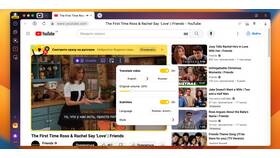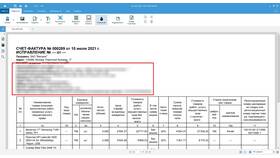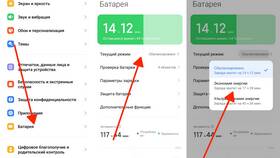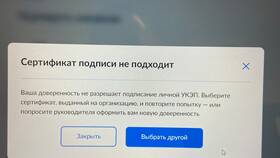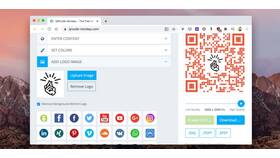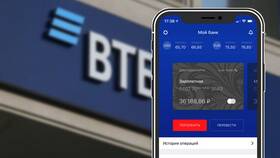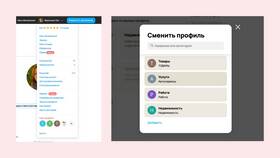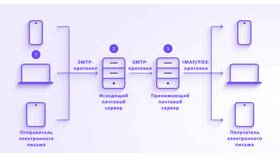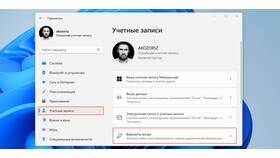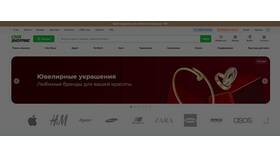| Метод | Применение |
| Рукописная подпись (скан) | Для неофициальных документов |
| Встроенные инструменты редакторов | PDF и офисные приложения |
| Электронная цифровая подпись (ЭЦП) | Юридически значимые документы |
- Распишитесь на белом листе бумаги
- Отсканируйте или сфотографируйте подпись
- Обрежьте изображение в графическом редакторе
- Сохраните в формате PNG с прозрачным фоном
- В Word: Вставка → Рисунки
- В PDF: Инструменты подписи
- Настройте прозрачность и размер
- Закрепите положение на странице
| Программа | Процедура |
| Adobe Acrobat | Инструмент "Заполнить и подписать" |
| Microsoft Word | Вкладка "Вставка" → "Строка подписи" |
| LibreOffice | Меню "Вставка" → "Подпись" |
- Обратитесь в аккредитованный удостоверяющий центр
- Получите квалифицированный сертификат
- Установите криптопровайдер (КриптоПро, ViPNet)
- Настройте рабочее место
- Откройте документ в поддерживающем ПО
- Выберите "Подписать документ"
- Укажите сертификат ЭП
- Введите пароль от контейнера
- Сохраните подписанный файл
- Контур.Крипто
- СБИС Электронная подпись
- DocsVision
- SignNow
| Действие | Результат |
| Открытие в Adobe Reader | Отображение статуса подписи |
| Проверка на Госуслугах | Валидация квалифицированной подписи |
- Простая ЭП - для внутренних документов
- Усиленная неквалифицированная - договоры
- Усиленная квалифицированная - госдокументы
Подписание документов на компьютере возможно различными способами - от простого изображения подписи до использования квалифицированной ЭЦП. Выбор метода зависит от требуемого уровня юридической значимости и особенностей документа.